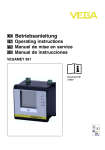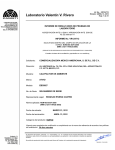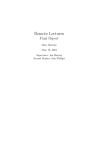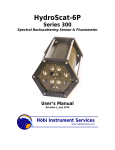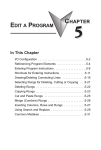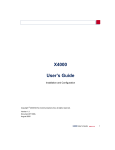Download 1SYSTEM
Transcript
system.book Page 1 Thursday, November 18, 2004 9:02 AM 1SYSTEM Copyright © 18. November 2004 Funkwerk Enterprise Communications GmbH Bintec Benutzerhandbuch - VPN Access Reihe Version 1.1 system.book Page 2 Thursday, November 18, 2004 9:02 AM Ziel und Zweck Dieses Dokument ist Teil des Benutzerhandbuchs zur Installation und Konfiguration von Bintec-Gateways ab Software-Release 7.1.4. Für neueste Informationen und Hinweise zum aktuellen SoftwareRelease sollten Sie in jedem Fall zusätzlich unsere Release Notes lesen – insbesondere, wenn Sie ein Software-Update zu einem höheren Release-Stand durchführen. Die aktuellsten Release Notes sind zu finden unter www.bintec.de. Haftung Der Inhalt dieses Handbuchs wurde mit größter Sorgfalt erarbeitet. Die Angaben in diesem Handbuch gelten jedoch nicht als Zusicherung von Eigenschaften Ihres Produkts. Funkwerk Enterprise Communications GmbH haftet nur im Umfang ihrer Verkaufs- und Lieferbedingungen und übernimmt keine Gewähr für technische Ungenauigkeiten und/oder Auslassungen. Die Informationen in diesem Handbuch können ohne Ankündigung geändert werden. Zusätzliche Informationen sowie Release Notes für Bintec-Gateways finden Sie unter www.bintec.de. Als Multiprotokollgateways bauen Bintec-Gateways in Abhängigkeit von der Systemkonfiguration WAN-Verbindungen auf. Um ungewollte Gebühren zu vermeiden, sollten Sie das Produkt unbedingt überwachen. Funkwerk Enterprise Communications GmbH übernimmt keine Verantwortung für Datenverlust, ungewollte Verbindungskosten und Schäden, die durch den unbeaufsichtigten Betrieb des Produkts entstanden sind. Marken Bintec und das Bintec-Logo sind eingetragene Warenzeichen der Funkwerk Enterprise Communications GmbH. Erwähnte Firmen- und Produktnamen sind in der Regel Warenzeichen der entsprechenden Firmen bzw. Hersteller. Copyright Richtlinien und Normen Alle Rechte sind vorbehalten. Kein Teil dieses Handbuchs darf ohne schriftliche Genehmigung der Firma Funkwerk Enterprise Communications GmbH in irgendeiner Form reproduziert oder weiterverwertet werden. Auch eine Bearbeitung, insbesondere eine Übersetzung der Dokumentation, ist ohne Genehmigung der Firma Funkwerk Enterprise Communications GmbH nicht gestattet. Bintec-Gateways entsprechen folgenden Richtlinien und Normen: R&TTE-Richtlinie 1999/5/EG CE-Zeichen für alle EU-Länder Weitere Informationen finden Sie in den Konformitätserklärungen unter www.bintec.de. Wie Sie Funkwerk Enterprise Communications GmbH erreichen Funkwerk Enterprise Communications GmbH Südwestpark 94 D-90449 Nürnberg Deutschland Bintec France 6/8 Avenue de la Grande Lande F-33174 Gradignan Frankreich Telefon: +49 180 300 9191 0 Fax: +49 180 300 9193 0 Internet: www.funkwerk-ec.com Telefon: +33 5 57 35 63 00 Fax: +33 5 56 89 14 05 Internet: www.bintec.fr system.book Page 1 Thursday, November 18, 2004 9:02 AM 1 Menü System . . . . . . . . . . . . . . . . . . . . . . . . . . . . . . . . . . . . . . . . . . . 3 2 Untermenü External Activity Monitor . . . . . . . . . . . . . . . . . . . . . . . 7 3 Untermenü External System Logging . . . . . . . . . . . . . . . . . . . . . . . 9 4 Untermenü Schedule & Monitor . . . . . . . . . . . . . . . . . . . . . . . . . . . 13 4.1 Untermenü Keepalive Monitoring (Hosts & Ifc) . . . . . . . . . . . . . . . . . . . . 13 4.2 Untermenü Event Scheduler (Time & SNMP) . . . . . . . . . . . . . . . . . . . . . 19 4.2.1 Konfiguration der Auslöser (Events) . . . . . . . . . . . . . . . . . . . . . . 20 4.2.2 Konfiguration der Aktion (Command) . . . . . . . . . . . . . . . . . . . . . 27 5 Untermenü Password settings . . . . . . . . . . . . . . . . . . . . . . . . . . . . 33 6 Untermenü Time and Date . . . . . . . . . . . . . . . . . . . . . . . . . . . . . . . 35 Index: System . . . . . . . . . . . . . . . . . . . . . . . . . . . . . . . . . . . . . . . . . 37 System Bintec Benutzerhandbuch 1 system.book Page 2 Thursday, November 18, 2004 9:02 AM 2 Bintec Benutzerhandbuch System system.book Page 3 Thursday, November 18, 2004 9:02 AM 1 1 Menü System Im Folgenden werden die Felder des Menüs SYSTEM beschrieben. VPN Access 25 Setup Tool [SYSTEM]: Change System Parameters System Name Local PPP ID (default) Location Contact vpn25 vpn25 European Union BINTEC Syslog output on serial console Message level for the syslog table Maximum Number of Syslog Entries External External Schedule Password Time and Bintec Access Networks GmbH MyGateway no info 50 Activity Monitor > System Logging > & Monitor > settings > Date > SAVE CANCEL Im Menü SYSTEM werden u.a. die grundlegenden Systemdaten Ihres Gateways eingetragen. Das Menü SYSTEM besteht aus folgenden Feldern: Feld Wert System Name Definiert den Systemnamen Ihres Gateways; wird auch als PPP-Host-Name benutzt. Erscheint beim Einloggen auf dem Gerät als Eingabe-Prompt. Als Defaultwert ist der Gerätetyp voreingestellt. Local PPP ID (default) Diese Eintragung ist zur Identifizierung Ihres Gateways nötig, wenn das entfernte Gateway die PPP ID anfordert, bevor sich das Gateway der Gegenstelle identifiziert hat. Als Defaultwert ist der Gerätetyp eingestellt. System Bintec Benutzerhandbuch 3 system.book Page 4 Thursday, November 18, 2004 9:02 AM 1 Menü System Feld Wert Location Gibt an, wo sich Ihr Gateway befindet. Defaultwert: European Union Wird z.B. auf der HTML-Systeminfo-Seite oder in der Login-Meldung angezeigt. Contact Gibt die zuständige Kontaktperson an. Hier kann z. B. die E-Mail-Adresse des Systemadministrators eingetragen werden. Defaultwert: BINTEC Wir z.B. auf der HTML-Systeminfo-Seite angezeigt. Syslog output on serial console Ermöglicht die Anzeige von Syslog Messages auf dem mit der seriellen Schnittstelle des VPN Access Gateway verbundenen Rechner. Verwenden Sie diese Einstellung nur, wenn Sie eine Fehleranalyse machen, da massiver Output über die serielle Konsole sich auf den Durchsatz der anderen Schnittstellen auswirkt. Verwenden Sie im Normalfall das EXTERNAL SYSTEM LOGGING. Mögliche Werte: 4 Bintec Benutzerhandbuch ■ yes ■ no (Defaultwert) System system.book Page 5 Thursday, November 18, 2004 9:02 AM 1 Feld Wert Message level for the syslog table Spezifiziert die Priorität der intern aufzuzeichnenden Syslog Messages. Mögliche Werte: ■ emerg: Emergency Messages (höchste Priorität) ■ alert: Alert Messages ■ crit: Critical Messages ■ err: Error Messages ■ warning: Warning Messages ■ notice: Notice Messages ■ info: Info Messages (Defaultwert) ■ debug: Debug Messages (niedrigste Priorität) Nur Syslog Messages mit gleicher oder höherer Priorität als angegeben werden intern aufgezeichnet, d. h. dass beim Syslog-Level debug sämtliche erzeugten Meldungen aufgezeichnet werden. Maximum Number of Syslog Entries Maximale Anzahl an Syslog Messages, die auf dem VPN Access Gateway intern gespeichert werden (Wertebereich: 0 ... 1000). Defaultwert: 50 Sie können die gespeicherten Meldungen im Setup Tool unter MONITORING AND DEBUGGING ➜ MESSAGES anzeigen lassen. Tabelle 1-1: System Felder im Menü SYSTEM Bintec Benutzerhandbuch 5 system.book Page 6 Thursday, November 18, 2004 9:02 AM 1 6 Menü System Bintec Benutzerhandbuch System system.book Page 7 Thursday, November 18, 2004 9:02 AM 2 2 Untermenü External Activity Monitor Im Folgenden werden die Felder des Untermenüs EXTERNAL ACTIVITY MONITOR beschrieben. VPN Access 25 Setup Tool Bintec Access Networks GmbH [SYSTEM]: [ACTIVMON]: External Activity Monitor MyGateway Client IP Address Client UDP Port Type Update Interval (sec) SAVE 255.255.255.255 2107 off 5 CANCEL Im Menü SYSTEM ➜ EXTERNAL ACTIVITY MONITOR finden Sie die Einstellungen, die nötig sind, um Ihr VPN Access Gateway mit dem Windows-Tool Activity Monitor (Bestandteil von BRICKware for Windows) überwachen zu können. Zweck Mit dem Activity Monitor können Windows-Nutzer die Aktivitäten des Gateways überwachen. Wichtige Informationen über den Status von physikalischen Schnittstellen (z. B. ISDN-Leitung) und virtuellen Schnittstellen (z. B. WAN Partner) sind leicht mit einem Tool erreichbar. Ein permanenter Überblick über die Auslastung der Schnittstellen des Gateways ist möglich. Funktionsweise Ein Status-Daemon sammelt Informationen über das Gateway und überträgt sie in Form von UDP-Paketen zur Broadcast-Adresse der ersten LAN-Schnittstelle (Standardeinstellung) oder zu einer explizit eingetragenen IP-Adresse. Ein Paket pro Zeitintervall, das individuell einstellbar ist auf Werte von 1 - 60 Sekunden, wird gesendet. Bis zu 100 physikalische und virtuelle Schnittstellen können überwacht werden, soweit die Paketgröße von 4096 Bytes nicht überschritten wird. Der Activity Monitor auf Ihrem PC empfängt die Pakete und kann die enthaltenen Informationen je nach Konfiguration auf verschiedene Arten darstellen. System Bintec Benutzerhandbuch 7 system.book Page 8 Thursday, November 18, 2004 9:02 AM 2 Untermenü External Activity Monitor Um den Activity Monitor zu aktivieren, müssen Sie: ■ das/die zu überwachende(n) Gateway(s) entsprechend konfigurieren, ■ die Windows-Anwendung auf Ihrem PC starten und konfigurieren (siehe BRICKware for Windows). Vermeiden Sie es, als CLIENT IP ADDRESS einen WAN Partner einzustellen, der über eine ISDN-Wählverbindung erreichbar ist. Dieses kann durch häufiges Aufbauen von ISDN-Verbindungen zu hohen Kosten führen. Warnung! Das Menü EXTERNAL ACTIVITY MONITOR besteht aus folgenden Feldern: Feld Wert Client IP Address IP-Adresse, zu der das Gateway die UDP Pakete schickt. Mit dem Standardwert 255.255.255.255 wird die Broadcast-Adresse der ersten LAN-Schnittstelle verwendet. Client UDP Port Port-Nummer für den Bintec Activity Monitor (Defaultwert: 2107, registriert durch IANA Internet Assigned Numbers Authority). Type Art der Informationen, die mit den UDP-Paketen zur Windows-Anwendung geschickt werden. Mögliche Werte: Update Interval (sec) ■ off: deaktiviert Activity Monitor (Defaultwert) ■ physical: nur Informationen über physikalische Schnittstellen ■ physical_virt: Informationen über physikalische und virtuelle Schnittstellen Update-Intervall in Sekunden. Mögliche Werte: 0 bis 60 (Defaultwert: 5). Der Wert 0 deaktiviert die Funktion. Tabelle 2-1: 8 Felder im Menü EXTERNAL ACTIVITY MONITOR Bintec Benutzerhandbuch System system.book Page 9 Thursday, November 18, 2004 9:02 AM 3 3 Untermenü External System Logging Im Folgenden werden die Felder des Untermenüs EXTERNAL SYSTEM LOGGING beschrieben. Im Menü SYSTEM ➜ EXTERNAL SYSTEM LOGGING werden die Log Host Einstellungen angezeigt. VPN Access 25 Setup Tool [SYSTEM][LOGGING][ADD] Log Host Level Facility Type Timestamp SAVE Bintec Access Networks GmbH MyGateway info local0 all none CANCEL Ereignisse in den verschiedenen Subsystemen des Gateways (z. B.: ➤➤ ISDN, ➤➤ PPP usw.) werden in Form von Syslog Messages (system logging messages) protokolliert. (Siehe “Menü System” auf Seite 3.) Je nach eingestelltem Level (acht Stufen von emerg über info bis debug) werden dabei weniger oder mehr Meldungen sichtbar. Zusätzlich zu den intern auf dem Gateway protokollierten Daten können und sollten alle Informationen zur Speicherung und Weiterverarbeitung zusätzlich an einen oder mehrere externe Rechner weitergeleitet werden, z. B. an den Rechner des Systemadministrators. Auf dem Gateway intern gespeicherte Syslog Messages gehen bei einem Neustart verloren. System Bintec Benutzerhandbuch 9 system.book Page 10 Thursday, November 18, 2004 9:02 AM 3 Untermenü External System Logging Vermeiden Sie es, Syslog Messages auf Log Hosts weiterzuleiten, die über eine Wählverbindung erreicht werden. Dies kann zu erheblichen Kosten führen. Warnung! Achten Sie darauf, die Syslog Messages nur an einen sicheren Rechner weiterzuleiten. Kontrollieren Sie die Daten regelmäßig und achten Sie darauf, dass jederzeit ausreichend freie Kapazität auf der Festplatte des Rechners zur Verfügung steht. Syslog-Daemon Die Erfassung der Syslog Messages wird von allen Unix-Betriebssystemen unterstützt. Für Windows-Rechner ist in den DIME Tools ein Syslog-Daemon enthalten, der die Daten aufzeichnen und je nach Inhalt auf verschiedene Dateien verteilen kann (siehe BRICKware for Windows). Die Einstellungen für das externe Speichern von Syslog Messages erfolgen in SYSTEM ➜ EXTERNAL SYSTEM LOGGING ➜ ADD/EDIT. Das Menü EXTERNAL SYSTEM LOGGING ➜ ADD/EDIT besteht aus folgenden Feldern: Feld Wert Log Host ➤➤ IP-Adresse des Hosts, zu dem Syslog Messages weitergeleitet werden. Level Priorität der zum LOG HOST zu schickenden Syslog Messages. Die möglichen Werte entsprechen denen in “Message level for the syslog table” auf Seite 5 Nur Syslog Messages mit gleicher oder höherer Priorität als angegeben werden an den LOG HOST gesendet, d.h. dass beim Syslog-LEVEL debug sämtliche erzeugten Meldungen an den LOG HOST weitergeleitet werden. Facility Syslog-Facility auf LOG HOST. Nur erforderlich, wenn der LOG HOST ein Unix-Rechner ist. Mögliche Werte: local0 - 7 (Defaultwert local0). 10 Bintec Benutzerhandbuch System system.book Page 11 Thursday, November 18, 2004 9:02 AM 3 Feld Wert Type Nachrichtentyp. Mögliche Werte: Timestamp Tabelle 3-1: System ■ all: Alle Messages (Defaultwert) ■ system: Syslog Messages außer ➤➤ Accounting-Messages ■ accounting: Accounting-Messages Format der Systemzeit des VPN Access Gateway im Syslog. Mögliche Werte: ■ all: Systemzeit mit Datum ■ time: Systemzeit ohne Datum ■ none: keine Systemzeitangabe (Defaultwert) Felder im Menü EXTERNAL SYSTEM LOGGING Bintec Benutzerhandbuch 11 system.book Page 12 Thursday, November 18, 2004 9:02 AM 3 12 Untermenü External System Logging Bintec Benutzerhandbuch System system.book Page 13 Thursday, November 18, 2004 9:02 AM 4 Untermenü Keepalive Monitoring (Hosts & Ifc) 4 Untermenü Schedule & Monitor Im Folgenden werden die Felder des Untermenüs SCHEDULE & MONITOR beschrieben. Über das Menü SCHEDULE & MONITOR gelangen Sie in weitere Untermenüs: ■ KEEPALIVE MONITORING (HOSTS & IFC) ■ EVENT SCHEDULER (TIME & SNMP) 4.1 Untermenü Keepalive Monitoring (Hosts & Ifc) Im Menü SYSTEM ➜ SCHEDULE & MONITOR ➜ KEEPALIVE MONITORING (HOSTS & IFC) finden Sie Einstellungen für die Funktion "Keepalive Monitoring". Beispielszenario Wenn Sie zwei (oder mehrere) LANs über eine Wählverbindung gekoppelt haben – z. B. das LAN der Firmenzentrale mit dem LAN einer Filiale – befindet sich häufig ein zentraler Server im LAN der Firmenzentrale. Wenn dieser zentrale Server so konfiguriert ist, dass er regelmäßig WAN-Verbindungen zum Gateway im LAN der Filiale aufbaut, z. B. um Daten zu aktualisieren, dann sind diese Verbindungen überflüssig (aber nicht kostenlos), wenn keiner der Hosts in der Filiale erreichbar ist, z. B. weil alle Rechner ausgeschaltet sind. Da erst nach dem Aufbau der Verbindung festgestellt werden kann, dass die Hosts nicht erreichbar sind, entstehen Kosten für den Rufenden, also für die Firmenzentrale. Mit der Funktion "Keepalive Monitoring" können Sie das Gateway in der Filiale so konfigurieren, dass unnötige WAN-Verbindungen von der Firmenzentrale zur Filiale vermieden werden. In regelmäßigen, einstellbaren Abständen überprüft das Gateway der Filiale, ob die zu überwachenden Hosts in seinem LAN erreichbar sind. Wenn nach drei aufeinanderfolgenden Versuchen keiner der zu überprüfenden Hosts auf eine entsprechende Anfrage antwortet, deaktiviert das Gateway die Schnittstelle zum WAN Partner "Firmenzentrale". Rufe seitens der Firmenzentrale an nicht erreichbare Hosts werden gar nicht erst angenommen, und es entstehen keine Kosten. System Bintec Benutzerhandbuch 13 system.book Page 14 Thursday, November 18, 2004 9:02 AM 4 Untermenü Schedule & Monitor In manchen Ländern (z. B. Schweiz) können trotz Nutzung von Keepalive Monitoring Kosten für diese vergeblichen Einwahlversuche anfallen. Hinweis Wenn alle Rechner im LAN der Filiale inaktiv waren, wird beim Einschalten eines zu überwachenden Rechners nicht automatisch sofort eine Verbindung zur Firmenzentrale aufgebaut. Erst wenn das Gateway in der Filiale die Erreichbarkeit eines Rechners registriert hat, wird die Schnittstelle zum WAN Partner "Firmenzentrale" aktiviert, und ein Verbindungsaufbau durch die Firmenzentrale ist möglich. Wieviel Zeit vergeht, bis das Gateway die erneute Erreichbarkeit signalisiert, ist abhängig vom eingestellten Überwachungsintervall (INTERVAL). Hinweis Die entsprechende Gegenstelle, also z. B. die Firmenzentrale, muss auf dem Gateway der Filiale per CLID (Calling Line Identification) identifiziert werden können. Wenn dies nicht der Fall ist, ist der beschriebene Nutzeffekt von "Keepalive Monitoring" nicht gegeben. Keepalive Monitoring kann auf dem Gateway nicht für WAN Partner eingerichtet werden, die über einen RADIUS-Server authentifiziert werden! In SYSTEM ➜ SCHEDULE & MONITOR ➜ KEEPALIVE MONITORING sind die Hosts und Interfaces aufgelistet, die per Keepalive Monitoring überwacht werden. Unter STATE ist dabei die Erreichbarkeit der Hosts aufgelistet: alive, wenn der Host bei der letzten Überprüfung erreichbar war, down, wenn er nicht erreichbar war. In dem Menü WHAT TO MONITOR: wird eingestellt, ob die Konfiguration für hosts oder interfaces vorgenommen wird. 14 Bintec Benutzerhandbuch System system.book Page 15 Thursday, November 18, 2004 9:02 AM 4 Untermenü Keepalive Monitoring (Hosts & Ifc) WHAT TO MONITOR: HOSTS VPN Access 25 Setup Tool Bintec Access Networks GmbH [SYSTEM][KEEPALIVE MONITORING][ADD]: Host Monitoring MyGateway Group IPAddress Interval Source IP DownAction FirstIfIndex Range 0 300 down 10001 4999 SAVE CANCEL Wenn hosts gewählt wurde, besteht das Menü KEEPALIVE MONITORING ➜ ADD/EDIT aus folgenden Feldern: Feld Wert Group Definiert eine Gruppe von Hosts, deren Erreichbarkeit vom VPN Access Gateway überwacht werden soll. Jeder zu überwachende Host wird einer Gruppe zugeordnet. Insgesamt können 256 Gruppen angelegt werden. Mögliche Werte: 0 (Defaultwert) ... 255. IPAddress Definiert einen Host, der vom VPN Access Gateway überwacht werden soll. Interval Definiert ein Zeitintervall in Sekunden, welches zur Überprüfung der Erreichbarkeit von Hosts verwendet werden soll. Mögliche Werte: 1 ... 65536 (Defaultwert: 300 s). Innerhalb einer Gruppe wird das kleinste INTERVAL der Gruppenmitglieder verwendet. Source IP System Diejenige IP-Adresse, die das Gateway als Quelladresse des Pakets verwendet, das an den zu überwachenden Host gesendet wird. Bintec Benutzerhandbuch 15 system.book Page 16 Thursday, November 18, 2004 9:02 AM 4 Untermenü Schedule & Monitor Feld Wert DownAction Definiert, wie der Status der unter FIRSTIFINDEX und RANGE festgelegten VPN Access Gateway-Schnittstellen gesetzt wird, wenn alle Hosts einer Gruppe nicht erreichbar sind. Mögliche Werte: ■ down: Schnittstellen werden deaktiviert, d.h. Admin-Status wird auf down gesetzt (Defaultwert) ■ none: keine Aktion, d.h. Admin-Status wird auf up gesetzt ■ up: Schnittstellen werden aktiviert Wenn mindestens ein Host einer Gruppe wieder erreichbar ist, wird der Status der Schnittstellen wieder auf den ursprünglichen Wert gesetzt. Beachte: Die DOWNACTION innerhalb einer Gruppe muss identisch konfiguriert werden! FirstIfIndex Definiert die erste Schnittstelle eines Schnittstellen-Bereiches auf dem VPN Access Gateway, für welche die unter DOWNACTION festgelegte Aktion (down oder up) ausgeführt werden soll. Mögliche Werte: 100 .. 65536 Defaultwert: 10001 Für Wählverbindungen zu WAN Partnern sind Schnittstellen mit Indizes von 10001 bis 14999 vorgesehen. Die Indizes der Schnittstellen können Sie z.B. mit dem Befehl ifstat anzeigen lassen. 16 Bintec Benutzerhandbuch System system.book Page 17 Thursday, November 18, 2004 9:02 AM 4 Untermenü Keepalive Monitoring (Hosts & Ifc) Feld Wert Range Definiert den Bereich von Schnittstellen auf dem VPN Access Gateway, für welche die unter DOWNACTION festgelegte Aktion ausgeführt werden soll. Defaultwert: 4999 Wenn Sie FIRSTIFINDEX = 10001 und RANGE = 0 einstellen, ist nur die Schnittstelle mit dem Index 10001 betroffen. Wenn Sie FIRSTIFINDEX = 10001 und RANGE = 19 einstellen, sind die Schnittstellen mit den Indizes 10001 bis 10020 betroffen. Tabelle 4-1: Felder im Menü KEEPALIVE MONITORING hosts WHAT TO MONITOR: INTERFACES VVPN Access 25 Setup Tool Bintec Access Networks GmbH [SYSTEM][KEEPALIVE MONITORING][ADD]: Interface Monitoring MyGateway Interface Trigger Action 0 down none SAVE CANCEL Wenn in WHAT TO MONITOR: interfaces gewählt wurde, besteht das Menü KEEPALIVE MONITORING ➜ ADD/EDIT aus folgenden Feldern: Feld Wert Interface Definiert das zu überwachende Interface auf dem VPN Access Gateway. Hier wird der INDEX der Schnittstelle eingetragen. Der INDEX wird z.B. mit dem Befehl ifstat ermittelt. Defaultwert: 0 System Bintec Benutzerhandbuch 17 system.book Page 18 Thursday, November 18, 2004 9:02 AM 4 Untermenü Schedule & Monitor Feld Wert Trigger Definiert den Status von INTERFACE, der eine bestimmte ACTION auslöst. Mögliche Werte: Action ■ down: Interface ist deaktiviert (Defaultwert) ■ up: Interface ist aktiviert Definiert die Aktion, die auf den in TRIGGER definierten Status folgen soll. Die Aktion wird auf den Schnittstellenbereich von FIRSTIFINDEX und FIRSTIFINDEX + RANGE ausgeführt. Mögliche Werte: FirstIfIndex ■ none: keine Aktion (Defaultwert) ■ down: Deaktivierung der Schnittstelle(n) ■ up: Aktivierung der Schnittstelle(n) Definiert die erste Schnittstelle eines Schnittstellen-Bereiches auf dem VPN Access Gateway, für welche die unter DOWNACTION festgelegte Aktion (down oder up) ausgeführt werden soll. Mögliche Werte: 100 .. 65536 Defaultwert: 10001 Für Wählverbindungen zu WAN Partnern sind Schnittstellen mit Indizes von 10001 bis 14999 vorgesehen. Die Indizes der Schnittstellen finden Sie z.B. mit dem Befehl ifstat. 18 Bintec Benutzerhandbuch System system.book Page 19 Thursday, November 18, 2004 9:02 AM 4 Untermenü Event Scheduler (Time & SNMP) Feld Wert Range Definiert den Bereich von Schnittstellen auf dem VPN Access Gateway, für welche die unter ACTION festgelegte Aktion ausgeführt werden soll. Wenn Sie FIRSTIFINDEX = 10001 und RANGE = 0 einstellen, ist nur die Schnittstelle mit dem Index 10001 betroffen. Wenn Sie FIRSTIFINDEX = 10001 und RANGE = 4999 (Defaultwert) einstellen, sind die Schnittstellen mit den Indizes 10001 bis 14999 betroffen. Tabelle 4-2: 4.2 Felder im Menü KEEPALIVE MONITORING interfaces Untermenü Event Scheduler (Time & SNMP) Ab Systemsoftware 7.1.4 verfügt Ihr Gateway über einen Event Scheduler, mittels dessen es möglich ist, beliebige Einträge in die MIB vorzunehmen, sobald ein bestimmtes (ebenfalls frei konfigurierbares) Ereignis eintritt. Abgesehen von voreingestellten und einfach zu konfigurierenden Standardanwendungen wie zeit- oder volumengesteuerte Aktivierung bzw. Deaktivierung von Interfaces, ermöglicht es der Event Scheduler, beliebig auf MIB-Parameter zuzugreifen. Dadurch können beliebige Ereignisse in der MIB als Auslöser ebenfalls beliebiger Aktionen definiert werden. Achtung! System Die Konfiguration der nicht voreingestellten Aktionen erfordert umfangreiches Wissen über die Funktionsweise der Bintec Gateways. Eine Fehlkonfiguration kann zu erheblichen Störungen im Betrieb führen. Sichern Sie ggf. die ursprüngliche Konfiguration z. B. auf Ihrem PC. Bintec Benutzerhandbuch 19 system.book Page 20 Thursday, November 18, 2004 9:02 AM 4 Untermenü Schedule & Monitor Die Konfiguration des Event Scheduler erfolgt im Menü SYSTEM ➜ SCHEDULE & MONITOR ➜ EVENT SCHEDULER (TIME & SNMP): VPN Access 25 Setup Tool [SYSTEM][SCHEDULED]: Event Schedule Event Scheduler Bintec Access Networks GmbH MyGateway disabled Schedule Events > Schedule Commands > SAVE CANCEL Im Feld EVENT SCHEDULER aktivieren (enabled) oder deaktivieren (disabled) Sie den Scheduler, per Default ist er deaktiviert. Bei Aktivierung des EVENT SCHEDULER wird der Schedule-Intervall per default auf 300s gesetzt. Im Menü SCHEDULE EVENTS konfigurieren Sie die Ereignisse, die eine bestimmte Aktion auf dem Gateway auslösen sollen, im Menü SCHEDULE COMMANDS die auszuführenden Aktionen. Die Auslöser (Events) können zu Ereignis-Ketten verknüpft werden, so dass auch komplexe Bedingungen für das Auslösen einer Aktion erstellt werden können. 4.2.1 Konfiguration der Auslöser (Events) Die Ereignisse, die eine entsprechende Aktion auslösen, werden im Menü SYSTEM ➜ SCHEDULE & MONITOR ➜ EVENT SCHEDULER (TIME & SNMP) ➜ SCHEDULE EVENTS ➜ ADD/EDIT erstellt bzw. editiert. 20 Bintec Benutzerhandbuch System system.book Page 21 Thursday, November 18, 2004 9:02 AM 4 Untermenü Event Scheduler (Time & SNMP) Standardmäßig öffnet sich das Menü mit der Maske zur Konfiguration eines Ereignisses vom Typ time: VPN Access 25 Setup Tool Bintec Access Networks GmbH [SYSTEM][SCHEDULED][SCHED_EVT][ADD]: Scheduler Events MyGateway Index NextIndex Type 1 none time Description Condition Start time (hh:mm) End time (hh:mm) dayly Status notavail SAVE CANCEL Wenn Sie TYPE = value auswählen, ändert sich das Menü wie folgt: VPN Access 25 Setup Tool Bintec Access Networks GmbH [SYSTEM][SCHEDULED][SCHED_EVT][ADD]: Scheduler Events MyGateway Index NextIndex Type 1 none value Monitored event Table Variable Index variable Index value user defined Condition Compare value End value range Status notavail SAVE System Description CANCEL Bintec Benutzerhandbuch 21 system.book Page 22 Thursday, November 18, 2004 9:02 AM 4 Untermenü Schedule & Monitor Je nach Einstellung enthält das Menü folgende Felder: Feld Wert Index Das Gateway vergibt automatisch eine IndexNummer für den Eintrag. Der Wert kann aber auch editiert werden. Es stehen alle Werte von 1 bis 65535 zur Verfügung. Description Hier geben Sie eine beliebige Bezeichnung für das Ereignis ein. Die maximale Länge des Eintrags beträgt 30 Zeichen. NextIndex Hier wählen Sie aus den bereits vorhanden Einträgen aus, welcher Eintrag dem aktuellen in einer Ereigniskette folgen soll. Die Einträge einer Ereigniskette bilden eine komplexe Bedingung für eine auszuführende Aktion. Wie die Ereigniskette zu einer Aktion führt, wird im Menü SYSTEM ➜ SCHEDULE & MONITOR ➜ EVENT SCHEDULER (TIME & SNMP) ➜ SCHEDULE COMMANDS konfiguriert. Type Hier wählen Sie, welchen Typ von Ereignis Sie als Auslöser einer Aktion definieren wollen: Zur Verfügung stehen: 22 Bintec Benutzerhandbuch ■ time - Die Aktion wird zu bestimmten Zeiten ausgelöst (Defaultwert). Bitte achten Sie auf die korrekte Systemzeit auf dem Gateway! ■ value - Die Aktion wird ausgelöst, sobald eine MIB-Variable einen bestimmten Wert annimmt. System system.book Page 23 Thursday, November 18, 2004 9:02 AM 4 Untermenü Event Scheduler (Time & SNMP) Feld Wert Monitored event Nur für TYPE = value. Hier können Sie zwischen unterschiedlichen Ereignissen wählen. Zur Verfügung stehen: System ■ user defined - Sie können frei wählen, auf welchen Wert welcher MIB-Variablen der Scheduler mit einer Aktion reagieren soll (Defaultwert). ■ WAN interface total charge - Ein Auslöser wird aktiv, wenn auf einem WAN-Interface (die Auswahl des Interfaces erfolgt bei der Konfiguration der Aktion) ein bestimmtes Gesamtkostenlimit aller Verbindungen erreicht wurde. Dazu ist es notwendig, dass dem Gateway vom Provider Gebühreninformationen übertragen werden. ■ WAN interface total duration - Ein Auslöser wird aktiv, wenn die Gesamtdauer aller Verbindungen eines WAN-Interfaces (in Sekunden) einen bestimmten Wert erreicht hat. ■ WAN interface total RX traffic - Ein Auslöser wird aktiv, wenn ein WAN-Interface eine bestimmte Gesamtmenge an Daten aller Verbindungen (in Bytes) empfangen hat. ■ WAN interface total TX traffic - Ein Auslöser wird aktiv, wenn ein WAN-Interface eine bestimmte Gesamtmenge an Daten aller Verbindungen (in Bytes) gesendet hat. Bintec Benutzerhandbuch 23 system.book Page 24 Thursday, November 18, 2004 9:02 AM 4 Untermenü Schedule & Monitor Feld Wert Table Nur für MONITORED EVENT = user defined. Hier geben Sie den Namen der MIB-Tabelle an, in der sich die MIB-Variable befindet, die für den Auslöser verwendet werden soll, z. B. BIBOPPPSTATTABLE. Variable Nur für MONITORED EVENT = user defined. Hier geben Sie den Namen der MIB-Variable ein, die für den Auslöser verwendet werden soll, z. B. TOTALDURATION. Index variable Nur für MONITORED EVENT = user defined. Hier geben Sie den Namen der Indexvariable der zuvor definierten MIB-Tabelle ein. Dies ist in einer beliebigen MIB-Tabelle diejenige Variable, die in der Tabellenansicht mit einem Asterisk (*) markiert ist, z. B. PPPTYPE. Die Einträge in einer MIB-Tabelle werden intern indiziert. In der normalen Tabellenansicht wird diese Indizierung nicht angezeigt. Geben Sie auf der Shell y ein, um den Tabellenmodus zu deaktivieren. Wenn Sie nun z. B. pppTable eingeben, werden die Einträge in einem Format aufgelistet, in dem die Indizierung sichtbar ist (z. B. BIBOPPPTYPE.1.1( RW): ISDN_DIALUP). Aus der Kombination der Indexvariablen und ihres Wertes (inklusive des internen Indexes) ergibt sich die eindeutige Identifikation eines bestimmten Tabelleneintrags. Index value Nur für MONITORED EVENT = user defined. Hier geben Sie den Wert ein, den INDEX für den Tabelleneintrag hat, der für den Auslöser verwendet werden soll, z. B. ISDN_DIALUP. VARIABLE 24 Bintec Benutzerhandbuch System system.book Page 25 Thursday, November 18, 2004 9:02 AM 4 Untermenü Event Scheduler (Time & SNMP) Feld Wert Condition Für TYPE = time: ■ daily - Der Auslöser wird täglich aktiv (Defaultwert). ■ <Wochentag> - Der Auslöser wird wiederkehrend an einem bestimmten Wochentag aktiv. ■ mon_fri - Der Auslöser wird täglich von Montag bis Freitag aktiv. ■ sat_sun - Der Auslöser wird wiederkehrend nur Samstags und Sonntags aktiv. ■ day<1 .. 31> - Der Auslöser wird wiederkehrend an einem bestimmten Tag des Monats aktiv. Für TYPE = value: System ■ range - Der Auslöser wird aktiv, wenn der Wert der Variablen innerhalb eines bestimmten Wertebereichs liegt (Defaultwert). ■ greater - Der Auslöser wird aktiv, wenn der Wert der Variablen einen bestimmten Wert übersteigt. ■ equal - Der Auslöser wird aktiv, wenn der Wert der Variablen einen bestimmten Wert annimmt. ■ less - Die Aktion wird aktiv, wenn der Wert der Variablen unter einem bestimmten Wert ist. ■ notequal - Der Auslöser wird aktiv, wenn der Wert der Variablen einen bestimmten Wert nicht annimmt. Bintec Benutzerhandbuch 25 system.book Page 26 Thursday, November 18, 2004 9:02 AM 4 Untermenü Schedule & Monitor Feld Wert Compare value Wert, mit dem der Wert von VARIABLE unter der in CONDITION definierten Bedingung verglichen wird. Wenn CONDITION = range, so ist dies der Startwert des Wertebereichs. End value Wenn CONDITION = range, so ist dies der Endwert des Wertebereichs. Start time (hh:mm) Nur für TYPE = time. Hier geben Sie den Zeitpunkt ein, an dem der Auslöser aktiviert werden soll. End time (hh:mm) Nur für TYPE = time. Hier geben Sie den Zeitpunkt ein, an dem der Auslöser deaktiviert werden soll. Wenn Sie keine END TIME eingeben, wird der Auslöser einmalig aktiviert und sofort wieder deaktiviert. Dies ist nützlich um eine kurzzeitige Aktion auszuführen, z. B. um nachts eine DSLVerbindung zu trennen. Status Dieses Feld kann nicht editiert werden und zeigt den Status des Auslösers an. Mögliche Werte sind: Tabelle 4-3: 26 ■ active - Der Auslöser ist derzeit aktiv. ■ inactive - Der Auslöser ist inaktiv. ■ notavail - Der Status kann nicht festgestellt werden, z. B. wenn der Scheduler nicht aktiviert ist. ■ error - Es ist ein Fehler aufgetreten, die Konfiguration des Auslösers ist nicht konsistent. SYSTEM ➜ SCHEDULE & MONITOR ➜ EVENT SCHEDULER (TIME & SNMP) ➜ SCHEDULE EVENTS ➜ ADD/EDIT Bintec Benutzerhandbuch System system.book Page 27 Thursday, November 18, 2004 9:02 AM 4 Untermenü Event Scheduler (Time & SNMP) 4.2.2 Konfiguration der Aktion (Command) Welche Aktion ausgeführt wird, sobald eines der als Auslöser konfigurierten Ereignisse eintritt, wird im Menü SYSTEM ➜ SCHEDULE & MONITOR ➜ EVENT SCHEDULER (TIME & SNMP) ➜ SCHEDULE COMMANDS ➜ ADD/EDIT erstellt bzw. editiert. Standardmäßig öffnet sich das Menü zur Konfiguration der Aktionen wie folgt: VPN Access 25 Setup Tool Bintec Access Networks GmbH [SYSTEM][SCHEDULED][SCHED_CMD][ADD]: Scheduler Commands MyGateway Index 1 Mode 1. Event Index Eventlist Condition Description enable none all Execute command Interface disable interface en1-0 Notify all Status notavail SAVE System Last Change 01/01/1970 0:00:00 CANCEL Bintec Benutzerhandbuch 27 system.book Page 28 Thursday, November 18, 2004 9:02 AM 4 Untermenü Schedule & Monitor Wenn Sie für das Feld EXECUTE COMMAND den Wert user defined auswählen, ändert sich das Menü wie folgt: VPN Access 25 Setup Tool Bintec Access Networks GmbH [SYSTEM][SCHEDULED][SCHED_CMD][ADD]: Scheduler Commands MyGateway Index 1 Mode 1. Event Index Eventlist Condition Description enable none all Execute command Table Variable Index variable Index value Set value active value inactive Notify user defined Status all notavail Last Change 01/01/1970 SAVE 0:00:00 CANCEL Je nach gewählter Einstellung enthält das Menü folgende Felder: Feld Wert Index Das Gateway vergibt automatisch eine IndexNummer für den Eintrag. Der Wert kann aber auch editiert werden. Es stehen alle Werte von 1 bis 65535 zur Verfügung. Description Hier geben Sie eine beliebige Bezeichnung für die Aktion ein. Die maximale Länge des Eintrags beträgt 30 Zeichen. Mode Hier wählen Sie aus, ob die konfigurierte Aktion aktiv oder inaktiv sein soll. Zur Verfügung stehen: 28 Bintec Benutzerhandbuch ■ enable (Defaultwert) ■ disable System system.book Page 29 Thursday, November 18, 2004 9:02 AM 4 Untermenü Event Scheduler (Time & SNMP) Feld Wert 1. Event Index Hier legen Sie das erste Ereignis einer Ereigniskette fest. Die Ereigniskette wird erst von diesem Eintrag an aktiviert, vorhergehende Einträge werden ignoriert. Defaultwert ist none. Eventlist Condition Hier legen Sie fest, ob alle Einträge einer Ereigniskette zutreffen müssen, damit eine Aktion ausgeführt wird. Zur Verfügung stehen: System ■ all - Alle Ereignisse einer Ereigniskette müssen auftreten, damit die Aktion ausgeführt wird (Defaultwert). ■ one - Mindestens eines der Ereignisse einer Ereigniskette muss auftreten, damit die Aktion ausgeführt wird. ■ none - Keines der Ereignisse einer Ereigniskette darf eintreten, damit die Aktion ausgeführt wird. ■ one_not - Mindestens eines der Ereignisse einer Ereigniskette darf nicht auftreten, damit die Aktion ausgeführt wird. Bintec Benutzerhandbuch 29 system.book Page 30 Thursday, November 18, 2004 9:02 AM 4 Untermenü Schedule & Monitor Feld Wert Execute command Hier legen Sie die Aktion fest, die aufgrund eines Auslösers ausgeführt wird. Zur Verfügung stehen: ■ disable interface - Das im Feld INTERFACE bestimmte Interface wird deaktiviert (sein ADMINSTATUS wird auf down gesetzt, Defaultwert). ■ enable interface - Das im Feld INTERFACE bestimmte Interface wird aktiviert (sein ADMINSTATUS wird auf up gesetzt). ■ user defined - Die Aktion wird in den folgenden Feldern frei konfiguriert. Interface Hier wählen Sie aus, welches Interface aktiviert bzw. deaktiviert werden soll, wenn für EXECUTE COMMAND disable interface oder enable interface gewählt ist. Table Nur für EXECUTE COMMAND = user defined. Hier geben Sie die MIB-Tabelle ein, in der sich die zu setzende Variable befindet, z.B. ifTable. Variable Nur für EXECUTE COMMAND = user defined. Hier geben Sie die MIB-Variable ein, die gesetzt werden soll, z.B. AdminStatus. 30 Bintec Benutzerhandbuch System system.book Page 31 Thursday, November 18, 2004 9:02 AM 4 Untermenü Event Scheduler (Time & SNMP) Feld Wert Index variable Nur für EXECUTE COMMAND = user defined. Hier geben Sie die Indexvariable der zuvor ausgewählten MIB-Tabelle ein. Dies ist in einer beliebigen MIB-Tabelle diejenige Variable, die in der Tabellenansicht mit einem Asterisk (*) markiert ist. Die Einträge in einer MIB-Tabelle werden intern indiziert. In der normalen Tabellenansicht wird diese Indizierung nicht angezeigt. Geben Sie auf der Shell y ein, um den Tabellenmodus zu deaktivieren. Wenn Sie nun z. B. pppTable eingeben, werden die Einträge in einem Format aufgelistet, in dem die Indizierung sichtbar ist (z. B. BIBOPPPTYPE.1.1( RW): ISDN_DIALUP). Aus der Kombination der Indexvariablen und ihres Wertes (inklusive des internen Indexes) ergibt sich die eindeutige Identifikation eines bestimmten Tabelleneintrags. Index value Nur für EXECUTE COMMAND = user defined. Hier geben Sie den Wert ein, den die Indexvariable für den Tabelleneintrag hat, der durch die Aktion geändert werden soll. Set value active Nur für EXECUTE COMMAND = user defined. Hier geben Sie den Wert ein, den VARIABLE durch die Aktion zugewiesen bekommen soll. Der Wert wird gesetzt, sobald ein entsprechender Auslöser aktiv wird und bleibt solange erhalten, bis der Auslöser wieder inaktiv wird. value inactive Nur für EXECUTE COMMAND = user defined. Hier geben Sie den Wert ein, den VARIABLE annimmt, sobald der Auslöser inaktiv wird. Dieser Wert wird der Variablen auch nach einem Neustart des Gateways zugewiesen oder wenn die Systemzeit nicht korrekt eingestellt ist. System Bintec Benutzerhandbuch 31 system.book Page 32 Thursday, November 18, 2004 9:02 AM 4 Untermenü Schedule & Monitor Feld Wert Notify Hier wählen Sie aus, welche Mechanismen verwendet werden, um über Aktionen zu informieren. Zur Verfügung stehen: Status ■ all (Defaultwert) - Es werden sowohl SNMP-Traps als auch Syslog-Meldungen erzeugt. ■ snmptrap - Es werden nur SNMP-Traps erzeugt. ■ syslog - Es werden nur Syslog-Meldungen erzeugt. ■ none - Es werden keine Meldungen erzeugt. Dieses Feld kann nicht editiert werden und zeigt den Status der Aktion an. Mögliche Werte sind: Last Change Tabelle 4-4: 32 ■ active - Die Aktion ist derzeit aktiv. ■ inactive - Die Aktion ist inaktiv. ■ notavail - Der Status kann nicht festgestellt werden, z. B. wenn der Scheduler nicht aktiviert ist. ■ error - Es ist ein Fehler aufgetreten, die Konfiguration der Aktion ist nicht konsistent. Hier wird der Zeitpunkt der letzten Zustandsänderung angezeigt. Das Feld kann nicht editiert werden. SYSTEM ➜ SCHEDULE & MONITOR ➜ EVENT SCHEDULER (TIME & SNMP) ➜ SCHEDULE COMMANDS ➜ ADD/EDIT Bintec Benutzerhandbuch System system.book Page 33 Thursday, November 18, 2004 9:02 AM 5 5 Untermenü Password settings Im Folgenden werden die Felder des Untermenüs PASSWORD SETTINGS beschrieben. VPN Access 25 Setup Tool Bintec Access Networks GmbH [SYSTEM][PASSWORDS]: Change System Passwords MyGateway admin Login Password/SNMP Community read Login Password/SNMP Community write Login Password/SNMP Community HTTP Server Password Activity Monitor Password ****** ****** ****** ****** ****** SAVE CANCEL Das Einstellen der Paßwörter gehört zu den grundlegenden Systemeinstellungen. (Nähere Informationen zu den Benutzerrechten der verschiedenen User finden Sie in Zugang und Konfiguration.) Das Menü PASSWORD SETTINGS besteht aus folgenden Feldern: Feld Wert admin Login Password/SNMP Community Paßwort für Benutzername admin read Login Password/SNMP Community Paßwort für Benutzername read write Login Password/SNMP Community Paßwort für Benutzername write HTTP Server Password Paßwort für die HTTP-Statusseite Ihres Gateways Activity Monitor Password Paßwort für den ACTIVITY MONITOR Tabelle 5-1: System Felder im Menü PASSWORD SETTINGS Bintec Benutzerhandbuch 33 system.book Page 34 Thursday, November 18, 2004 9:02 AM 5 Untermenü Password settings Alle Bintec-Gateways werden mit gleichem Benutzernamen und Paßwort ausgeliefert. Sie sind daher nicht gegen einen unautorisierten Zugriff geschützt, solange die Paßwörter nicht geändert wurden. Achtung! Ändern Sie unbedingt die Paßwörter, um unberechtigten Zugriff auf das Gateway zu verhindern. Solange das Paßwort nicht verändert wird, erscheint beim Einloggen der Warnhinweis: "Password not changed". 34 Bintec Benutzerhandbuch System system.book Page 35 Thursday, November 18, 2004 9:02 AM 6 6 Untermenü Time and Date Im Folgenden werden die Felder des Untermenüs TIME AND DATE beschrieben. VPN Access 25 Setup Tool [SYSTEM][TIME]: Set System Time and Date Time is currently controlled by: Current Time: Tue Jan 13 6:24:52 Bintec Access Networks GmbH MyGateway ISDN 1970 New Time: 06:23 New Date: 01/13/1970 SET Systemzeit BACK Die Systemzeit benötigen Sie u.a. für korrekte Zeitstempel bei Systemmeldungen, Accounting oder IPSec-Zertifikaten. Sie können die Systemzeit: Hinweis ■ automatisch beziehen, z. B. über ISDN oder über einen Time-Server. Die entsprechende Konfiguration wird im Menü IP ➜ STATIC SETTINGS vorgenommen. ■ manuell auf dem Gateway einstellen. Wenn auf dem Gateway eine Methode zum automatischen Beziehen der Zeit festgelegt ist, haben die auf diese Weise erhaltenen Werte die höhere Priorität. eine evtl. manuell eingegebene Systemzeit wird überschrieben. Im Menü SYSTEM ➜ TIME AND DATE finden Sie Einstellungen zur manuellen Eingabe von Uhrzeit und Datum auf Ihrem Gateway. System Bintec Benutzerhandbuch 35 system.book Page 36 Thursday, November 18, 2004 9:02 AM 6 Untermenü Time and Date Das Menü TIME AND DATE besteht aus folgenden Feldern: Feld Wert Time is currently controlled by: Zeigt an, welche Einstellungen für ein automatisches Beziehen der Systemzeit unter IP ➜ STATIC SETTINGS festgelegt sind. Current Time: Zeigt die aktuell auf dem VPN Access Gateway eingestellte Systemzeit an (Datum und Uhrzeit). New Time: Hier wird die neue Uhrzeit eingegeben, die das VPN Access Gateway verwenden soll (hh:mm). New Date: Hier wird das neue Datum eingegeben, das das VPN Access Gateway verwenden soll (mm/tt/jjjj). Tabelle 6-1: 36 Felder im Menü TIME AND DATE Bintec Benutzerhandbuch System system.book Page 37 Thursday, November 18, 2004 9:02 AM Index: System Numerics A C D E F G H I System 1. Event Index 29 Action Activity Monitor 18 7 CLID Client IP Address Client UDP Port Compare value Condition Contact Current Time 13, 14 8 8 26 25 4 36 Description DownAction 22, 28 16 26 26 29 30 7 9 End time End value Eventlist Condition Execute command External Activity Monitor External System Logging 10 16, 18 Facility FirstIfIndex Group Grundlegenden Systemdaten 15 3 Hosts 14 22, 28 24, 31 Index Index value Bintec Benutzerhandbuch 37 system.book Page 38 Thursday, November 18, 2004 9:02 AM Index variable Interface Interfaces Interval IPAddress K L M N P R 38 Keepalive Monitoring LAN Last Change Level Local PPP ID (default) Location Log Host 24, 31 17, 30 14 15 15 13 13 32 10 3 4 9, 10 Maximum Number of Syslog Entries Message level for the syslog table Mode Monitored event 5 5 28 23 New Date New Time Next Index Notify 36 36 22 32 Password settings Activity Monitor admin Auslieferungszustand HTTP Server read write Protokoll der Ereignisse 33 33 33 33 33 33 33 9 Range Bintec Benutzerhandbuch 17, 19 System system.book Page 39 Thursday, November 18, 2004 9:02 AM S T U V Z System 31 15 26 26, 32 9 9 3 3 3 4 3 35 35 35 35 Set value active Source IP Start time Status Subsysteme Syslog Messages Anzahl Anzeige Priorität Syslog output on serial console System Name Systemzeit Accounting automatisch manuell 24, 30 35 36 11 18 8, 11, 22 Table Time and Date Time is currently controlled by Timestamp Trigger Type 8 Update Interval (sec) 31 24, 30 value inactive Variable 13 Zentraler Server Bintec Benutzerhandbuch 39 system.book Page 40 Thursday, November 18, 2004 9:02 AM 40 Bintec Benutzerhandbuch System